=SUBTOTAL(1~11までのコード,集計したい範囲)
集計値を表示したいセルに、下記の通り入力します。
1~11までのコードについては次項を参照ください。
=SUBTOTAL(3,D4:D13)
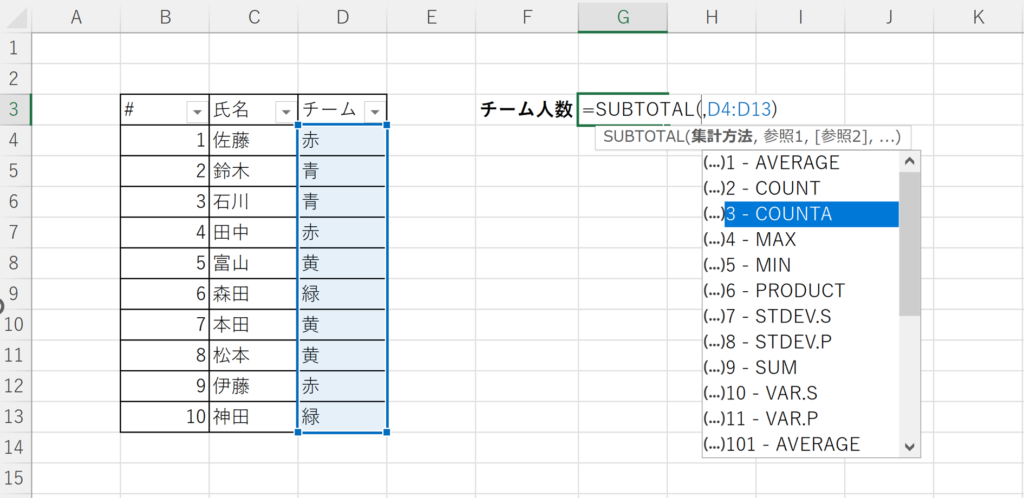
コードリスト
- 1. AVERAGE:平均
- 2. COUNT:特定情報のカウント
- 3. COUNTA:値セルのカウント
- 4. MAX:最大値
- 5. MIN:最小値
- 6. PRODUCT:積(掛け算)
- 7. STDEV.S:標準偏差(標本)
- 8. STDEV.P:標準偏差(母集団全体)
- 9. SUM:合計値
- 10. VAR.S:分散(標本)
- 11. VAR.P:分散(母集団全体)
応用編(フィルター機能との組み合わせ)
フィルター機能と組み合わせると、ソートされた項目(表示されている項目)のみを集計の対象にすることができます。ここでは、各チームの人数をカウントします。
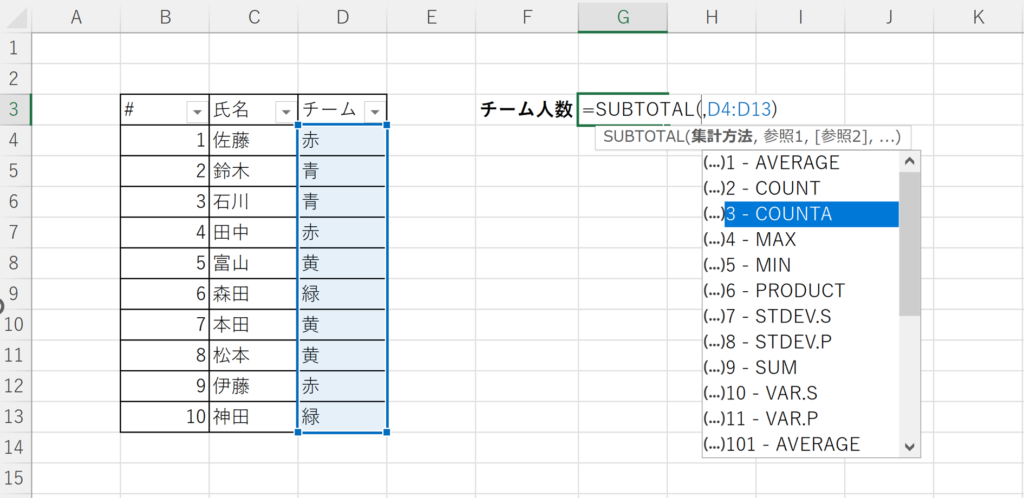
フィルターをかけていない状態だと、全体の人数(10)が表示されています。
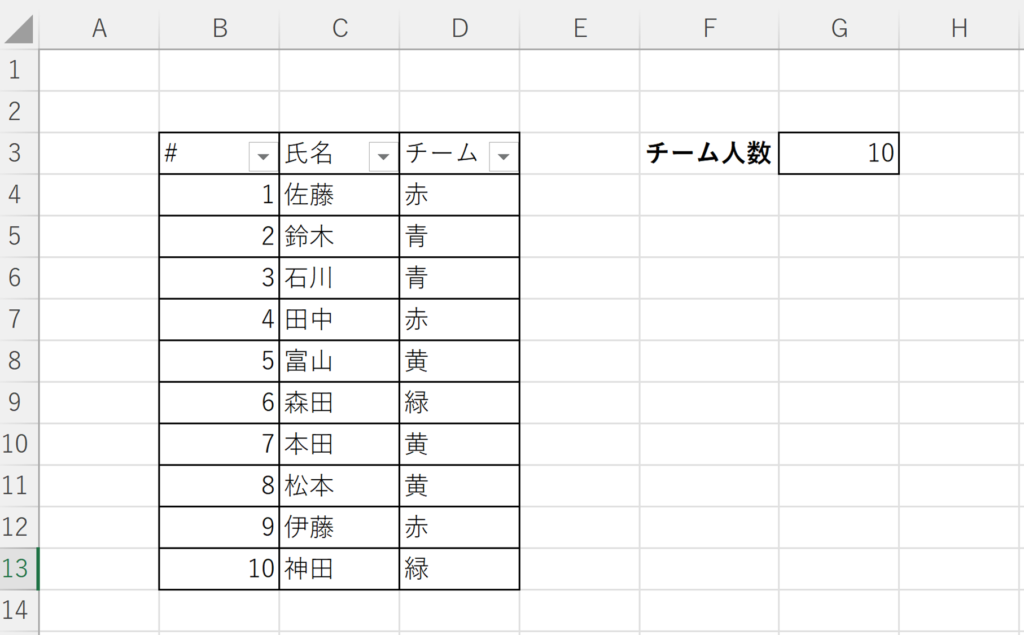
ここで、赤チームだけをソートします。
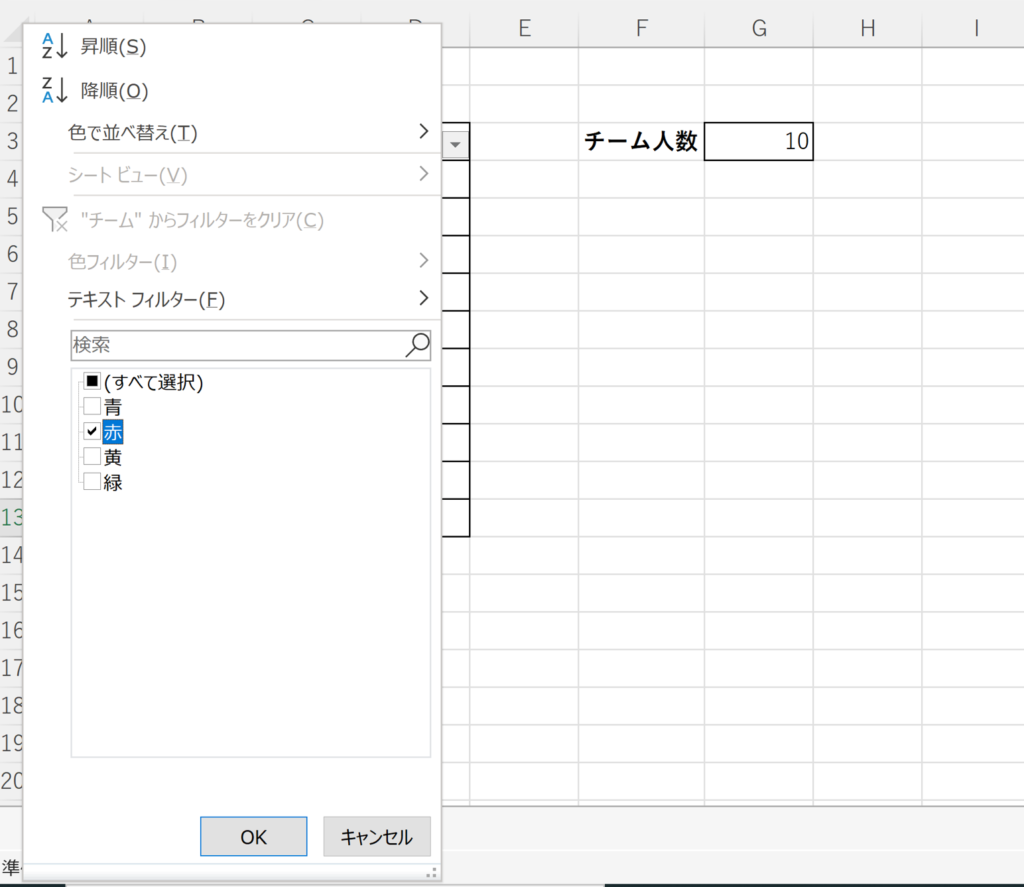
すると、G3セルの値は、自動的に(3)に更新されました!
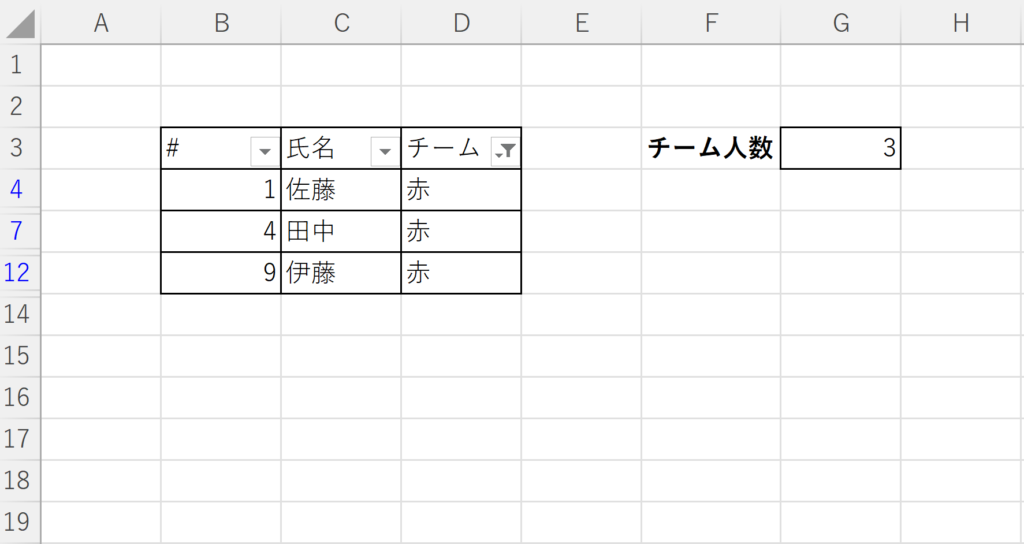
このように、SUBTOTAL関数とフィルター機能を使うことで、
表の中の特定の値だけを対象に、集計ができます。
非表示に便利な機能なのでぜひ使ってみてください。










